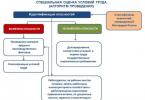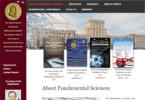5 / 5 ( 6 stemmen)
Elke gebruiker is minstens één keer de noodzaak tegengekomen om een al onnodig of verouderd account in het bekende Skype-programma te verwijderen. Er zijn verschillende manieren om zelf van een vervelend account af te komen.
Een daarvan is universeel, die verband houdt met de volledige verwijdering van een account uit de database, en de tweede is de verwijdering van persoonlijke gegevens.

Hoe verwijder ik een Skype-pagina permanent? De vraag rijst voor de meeste gebruikers.
De eerste stap is het sturen van een verwijderingsverzoek naar de officiële website.
Volledige verwijdering duurt enkele weken, dus het kan zijn dat u uw persoonlijke gegevens wilt wissen voordat het proces is voltooid.
Als u problemen ondervindt tijdens een van de fasen waarin u contact opneemt met de klantenondersteuning, kunt u een e-mail sturen naar Skype - [e-mailadres beveiligd]. Zij zullen binnen de komende 24 uur reageren.
Werken met een Skype-account in Windows 7
De methode is geschikt voor gebruikers van het Microsoft Windows 7 besturingssysteem.
Met behulp van deze instructies kunt u uw account niet volledig uit de database verwijderen, maar kunt u wel uw persoonlijke gegevens wissen, zodat u in de toekomst niet meer kunt worden geïdentificeerd.
- Start de applicatie en log in op uw account.
- Open je profiel. De menuknop "Skype" is zichtbaar in de linkerbovenhoek. Selecteer in het menu ‘Persoonlijke gegevens’ en vervolgens de optie ‘Mijn gegevens bewerken’. Skype -> Profiel -> Bewerk uw profiel.
- Wijzig of verwijder uw naam, persoonlijke foto, bestaande status en andere persoonlijke informatie of verwijder deze volledig. Verwijder alle contacten. De geboortedatum kan niet worden verwijderd, dus u kunt deze wijzigen in een willekeurige reeks cijfers.
- Na volledige vernietiging van persoonsgegevens blijft er een gebruikersnaam over, die u niet kunt wijzigen. Als u informatie wist in verband met het aanmaken van een nieuw account, schrijf dan uw nieuwe bijnaam in de status zodat uw vrienden en familie u later kunnen vinden.
- Als u de functie “automatische rekeningaanvulling” heeft ingeschakeld, moet u deze uitschakelen in de betalingsinstellingen. U moet naar de betalingsinstellingen gaan en de optie ‘Instellingen bekijken’ in de lijst selecteren. Schakel automatisch aanvullen uit.
- Als er nog geld over is op de rekening die aan uw account is gekoppeld, dient u contact op te nemen met de technische ondersteuning via deze link support.skype.com, het vereiste formulier in te vullen en om terugbetaling te vragen.
Werken met de Skype-service in Windows 8

Het mechanisme voor het verwijderen van persoonlijke gegevens in Windows 8 verschilt niet van de hierboven beschreven methode, maar als u een Microsoft-account gebruikt en deze aan een Skype-account hebt gekoppeld, kunnen er problemen optreden.
Als u uw Skype- en Microsoft-accounts heeft gekoppeld, moet u deze eerst ontkoppelen voordat u ze volledig verwijdert.
Volg de link en selecteer in het volgende venster de gewenste functie uit de beschikbare functies.
Hoe een pagina op Skype van pc te verwijderen
Als u problemen ondervindt met het programma zelf, kunt u het programma mogelijk volledig verwijderen en opnieuw installeren.
- U moet het programma afsluiten, alle andere vensters sluiten en alle werkprocessen beëindigen, zodat deze het verwijderen niet hinderen.
- Nadat u ervoor heeft gezorgd dat alle programma's zijn gesloten, houdt u tegelijkertijd de toetsen "Windows" en "R" op uw toetsenbord ingedrukt. Het venster dat verschijnt heet "Uitvoeren" of "Uitvoeren" als u de Russische versie van het besturingssysteem gebruikt.
- In het venster dat verschijnt, voert u de opdracht appwiz.cpl in en drukt u op "Enter".
- Er wordt een lijst geopend waarin u het gewenste programma kunt vinden en de functie “Verwijderen” kunt selecteren.
Hoe onnodige contacten op Skype te verwijderen
Als uw contactenlijst oude accounts van uw vrienden bevat die ze al een tijdje niet meer hebben gebruikt of als vervelende 'spammers' u schrijven - U kunt ze eenvoudig verwijderen met behulp van de volgende instructies.
- Als u een versie van Windows-besturingssystemen gebruikt, moet u zich eerst met het juiste account aanmelden bij Skype.
- In de linkerbovenhoek van het Skype-menu is de knop "Contacten" zichtbaar, u moet deze selecteren.
- In het geopende venster selecteert u de gewenste naam en klikt u er met de rechtermuisknop op. Er verschijnt een systeembericht waarin u wordt gevraagd de verwijdering te bevestigen.
Zelfs als u uit uw contactenlijst bent verwijderd, kan de persoon u nog steeds schrijven. Als u de communicatie volledig wilt stopzetten en alle pogingen om u te schrijven wilt stoppen, moet u de ongewenste gesprekspartner blokkeren.
Om dit te doen, selecteert u de naam van het gewenste contact en selecteert u de optie “Deze gebruiker blokkeren” in het contextmenu.
Uw Skype-account herstellen

Met een groot aantal virtuele opslagplaatsen en programma's waarvoor een wachtwoord vereist is, kunt u gemakkelijk in de war raken en uw Skype-wachtwoord vergeten.
Om de toegang tot uw account te herstellen, moet u een officieel verzoek naar ondersteuning sturen.
- Ga eerst naar de pagina voor wachtwoordherstel. In het geopende venster moet u het formulier invullen en uw e-mailadres invoeren, zodat u er een bevestigingsmail naar kunt sturen.
- Ga naar het e-mailadres waarnaar de brief is verzonden en ontvang een link naar de pagina voor het wijzigen van het wachtwoord.
- Binnen zes uur vanaf het moment dat het verzoek is verzonden, moet u de link volgen en uw nieuwe wachtwoord tweemaal invoeren. Klik vervolgens op de knop “Wachtwoord wijzigen”. Vanaf dit moment zijn de nieuwe instellingen van kracht en kunt u hiermee inloggen op uw account.
Als u het e-mailadres waarop uw account is geregistreerd niet meer weet, neem dan contact op met Skype-ondersteuning.

Het registratieproces is eenvoudig: u kunt een nieuw account registreren met uw e-mail of Microsoft-account.
- U moet deze link volgen, waar de registratiepagina zich bevindt.
- In het formulier moet u uw e-mailadres, bijnaam, wachtwoord en andere persoonlijke gegevens invoeren die nodig zijn voor uw werk. Er wordt een bevestigingsmail verzonden naar het opgegeven e-mailadres.
- Na een paar minuten ontvangt u een e-mail met een link om door te gaan met de registratie.
- Voltooi het registratieproces door de link te volgen.
Je weet nu hoe je een pagina in Skype verwijdert!
Er zijn veel verschillende sociale netwerken waarin ieder van ons een of meer pagina's bezit. Maar soms dwingt een geval ons om dringend een oud account van een werkapparaat te verwijderen: verwijder het van een telefoon of pc.
Er kunnen veel vergelijkbare redenen zijn, maar we hebben het hier niet voor niets over, want afhankelijk van de reden en het doel van de verwijdering verschillen ook de algoritmen voor de noodzakelijke acties.
Rekening houdend met de belangrijkste trends van de moderne samenleving, kan de noodzaak om uw Skype-account te verwijderen om de volgende redenen ontstaan:
- U heeft ingelogd vanaf het apparaat van iemand anders en wilt de vertrouwelijkheid van uw persoonlijke gegevens voor 100% herstellen.
- Schakel over naar een nieuw account op een specifiek sociaal netwerk, je moet alles wat binnenkomt doorsturen naar het aangemaakte adres;
- U bent de toegang kwijt en wilt de tactiek gebruiken om uw eigen account volledig te vernietigen, zodat de dief geen bezit neemt van geheime gegevens, omdat u een speciale agent bent.
- Ik besloot dat sociale media jouw fout waren, een tijdverspiller, en de oorzaak van je problemen.
Wat de reden ook mag zijn in jouw persoonlijke situatie, lees de algemene waarschuwingen, want wat is gedaan kan niet ongedaan worden gemaakt...
Wees voorzichtig voordat u uw account volledig verwijdert
- Het herstellen van een verwijderde pagina ligt niet in jouw macht (en niet in de onze *droevige zucht*).
- Puur formeel is er in het Skype-programma geen functie om een account van de aardbodem te wissen, en zelfs regelmatig verwijderen is niet opgenomen in de lijst met beschikbare gebruikersopties. Dit is een soort beveiligingsbeleid tegen de negatieve invloed van aanvallers tijdens het hacken. Skype geeft om jou!
- In de ogen van een standaardgebruiker leidt het verwijderen van Skype tot de vernietiging van alle daaraan gekoppelde gegevens. Vertrouw uw gissingen niet! Zowel de profielmap als zelfs de berichtengeschiedenis wachten in de coulissen op uw harde schijf na het verwijderen van de applicatie. En als u dat wenst en voldoende geïnformeerd bent, zal het niet moeilijk zijn om ze op te halen.
Wees daarom voorzichtig in uw daden en woorden, zelfs als u zeker bent van uw anonimiteit! Laten we nu eens kijken naar het verwijderingsproces zelf.
Een profiel verwijderen van het apparaat van iemand anders
Alles is hier uiterst eenvoudig: zoek uw map en klik voor de zekerheid 100 keer dringend op DILIT.
Maar serieus, het algoritme van acties is als volgt:
Verwijdering vindt alleen plaats vanaf de computer waarop u zojuist de hierboven beschreven manipulaties hebt uitgevoerd.
Een verouderd account verwijderen
Hiervoor heb je uiteraard een nieuw account nodig. Maak het aan en kijk verder:
Voltooi de permanente verwijdering van uw Skype-account
Vraagt u zich af hoe u uw Skype-account permanent kunt verwijderen?
Het belangrijkste voorbehoud is het feit: samen met uw Skype-account wordt ook uw Microsoft-account verwijderd. En nu is het de moeite waard om over na te denken. Is het nodig om zo resoluut op te treden?
Als u er nog steeds klaar voor bent om alle contacten, berichten en gegevens te verliezen, vindt u hier stapsgewijze instructies:

Voor het geval dat, waarschuw ik u dat het profiel gedurende 30 dagen alleen bevroren is en dat u uw overhaaste beslissing kunt wijzigen.
Veel plezier met verwijderen!
De meeste gebruikers die het populaire Skype-programma gebruiken, maken vaak meerdere accounts aan en gebruiken er vervolgens maar één. En dan rijst de vraag: hoe verwijder je een Skype-account dat niet langer nodig is. Het staat immers alleen maar in de weg, aangezien veel vrienden op die pagina proberen te bellen of berichten te schrijven, en jij al heel lang een ander account gebruikt.
Houd er meteen rekening mee dat u uw account niet volledig kunt verwijderen. Maar u kunt verschillende acties uitvoeren, waardoor uw vrienden uw accounts niet langer zullen verwarren en in de Skype-zoekopdracht niet het "account" kunnen vinden dat u niet wilt gebruiken. Eerst moet u zich aanmelden bij Skype met de login die u wilde verwijderen en vervolgens een paar eenvoudige manipulaties uitvoeren:
- Ga naar het gedeelte 'Accountinformatie'.
- Selecteer het item met de naam "Persoonlijke informatie".
- Klik op het item "Bewerken", dat zich in de rechterbovenhoek bevindt.
- Wis nu uw voornaam, achternaam en andere gegevens over uzelf door willekeurige tekens in de daarvoor bestemde velden te plaatsen.
- Hierna klikt u op de knop “Opslaan”.
Bovendien kunt u ook uw e-mailadres wijzigen om geen nieuws van de Skype-service te ontvangen, en ook uw oude avatar verwijderen, waardoor oude bekenden u konden herkennen. U kunt uzelf dus niet volledig van Skype verwijderen, maar u zult er alles aan doen om ervoor te zorgen dat niemand uw account op naam, achternaam of andere gegevens kan vinden. Maar tegelijkertijd is het belangrijk om te weten dat sommige gebruikers aan wie u uw oude Skype-login hebt achtergelaten, kunnen proberen contact met u op te nemen via deze verbinding.
Een ander belangrijk punt is het feit dat hoe langer je niet inlogt op je oude account, hoe groter de kans is dat deze niet meer verschijnt in de zoekopdrachten van andere gebruikers naar het programma.
Om het inloggen bij Skype vanaf uw computer zo gemakkelijk mogelijk te maken, kunt u vervolgens alle gegevens over een account die niet langer nodig zijn uit het geheugen verwijderen. Om dit te doen, verwijdert u gewoon de map met het oude profiel op de harde schijf van uw pc.
Verwijder uw Skype-accountgegevens met uw Microsoft-account
Als u een Microsoft-account heeft gebruikt om toegang te krijgen tot uw account, moet u deze stappen volgen om uw persoonlijke gegevens te wissen:
- Gebruik hetzelfde account om u aan te melden bij Skype via de Skype.com-website.
- Klik op het gedeelte 'Accountgegevens'.
- Ga naar het tabblad ‘Persoonlijke gegevens’ en klik op de knop ‘Wijzigen’.
- Wis alle informatie over uzelf zoals hierboven beschreven en sla vervolgens de wijzigingen op.
- Hierna kunt u het bestaan van dit account vergeten.
Als u uw Microsoft-account volledig wilt verwijderen, vergeet dan niet dat u al het geld op uw persoonlijke account moet opnemen of uitgeven. Daarnaast kunt u van bepaalde bedrijfsdiensten, bijvoorbeeld Xbox Live of Outlook, geen gebruik meer maken.
U kunt dus op verschillende manieren uw oude Skype-login verwijderen, hoewel u deze niet volledig kunt verwijderen. Als u toch alle gegevens over uw oude account wilt wissen, kunt u contact opnemen met Skype-ondersteuning. Er is een kleine kans dat zij u zullen helpen uw oude account volledig te verwijderen als daar zwaarwegende redenen voor zijn, maar deze operatie zal minimaal twee weken duren.
1. Sluit het programma volledig.
2. Start - voer in de zoekbalk "%appdata%/skype" in - Enter.
3. De map met het programma wordt geopend. Zoek de map met uw Skype-gebruikersnaam erin en verwijder deze.
4. Als u het programma nu 72 uur lang niet start, worden uw gebruikersgegevens automatisch gearchiveerd en kan niemand u meer vinden via de zoekmodus.
5. U kunt uw gebruikersnaam op elk gewenst moment herstellen. Het enige dat u hoeft te doen, is inloggen op het programma met uw gebruikersnaam en wachtwoord.
In Skype kunt u uw eigen profiel verwijderen (als u dit niet langer op uw computer gaat gebruiken) of de pagina met contacten met wie u niet verder wilt communiceren.
Verwijder de pagina
ongewenste contacten op Skype:
1. Ga naar het hoofdmenu van het programma en klik met de rechtermuisknop op de gebruiker die u uit uw contactenlijst wilt verwijderen.
2. Klik op het item “Verwijderen uit contactenlijst”.
Als je onze blog regelmatig leest, herinner je je waarschijnlijk dat we al schreven over Skype, een gratis software voor communicatie tussen abonnees, maar destijds bespraken we de kwestie van . Vandaag zullen we een ander probleem bespreken, namelijk het verwijderen van uw account in het systeem. Is het mogelijk om dit te doen? En zo ja, hoe?
Instructies
Helaas is het fysiek onmogelijk om uw account van Skype te verwijderen. Dit komt waarschijnlijk door het interne beleid van het bedrijf dat dit programma ter beschikking stelt. Vooral sluwe gebruikers hebben echter al verschillende zeer interessante mazen in de wet gevonden waarmee ze hun login kunnen verbergen voor zoeken in het systeem. Het blijkt dat als u zich gedurende 14 dagen niet aanmeldt bij Skype, uw account eenvoudigweg uit de zoekopdracht verdwijnt. Voorheen gebeurde dit binnen drie dagen, maar momenteel zijn de regels iets aangepast. Om uw inlogprofiel opnieuw aan de zoekopdracht te laten deelnemen, hoeft u zich slechts één keer aan te melden.
Er zijn echter andere methoden die de zoekopdracht aanzienlijk bemoeilijken. Ze zijn heel eenvoudig: u hoeft alleen maar informatie over uzelf te verwijderen of te wijzigen. Wijzig bijvoorbeeld uw voor- en achternaam, uw leeftijd en woonadres, dan wordt u veel lastiger gevonden. Toegegeven, de kans is groter dat er mensen aan je vrienden worden toegevoegd die je hebben verward met een van hun oude bekenden. Als alternatief kun je gegevens over jezelf volledig verwijderen en ben je dan alleen nog maar te vinden via je login, wat bijna niemand weet.
Om uw eigen gegevens in Skype te bewerken, moet u het programma starten en de autorisatie doorlopen. Nadat het programma is gedownload, selecteert u in het bovenste menu het item - "Persoonlijke gegevens" - "Mijn gegevens bewerken" (of drukt u eenvoudig op de toetsencombinatie CTRL + I).

Op de geopende pagina verwijdert u alle basisgegevens over uzelf, inclusief uw echte voor- en achternaam, geboortejaar en woonplaats. Als u een website vermeldt, is het beter om deze ook te verwijderen - op deze manier blijft de volledige geheimhouding behouden.

Als u de computer van iemand anders hebt gebruikt om via Skype te communiceren en u niet wilt dat iemand anders al uw ontvangen en verzonden berichten leest, kunt u al deze informatie zelfs van de computer van iemand anders verwijderen. Bovendien kunt u op deze manier uw login, waarmee u inlogde op uw profiel, verbergen. Als de pc Windows 7 of Vista gebruikt, ga dan naar C:\Users\Gebruikersnaam\AppData\Skype\Skype Login\, en als Windows XP, ga dan naar C:\Documents and Settings\Gebruikersnaam\Application Data\Login for Skype\ en verwijder de map volledig.
Als u vragen heeft over dit artikel, aarzel dan niet om ze te stellen.